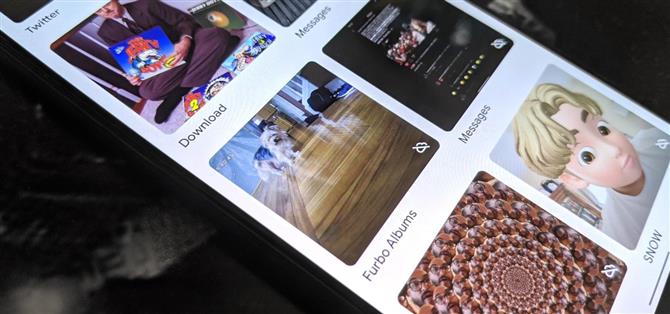Nach dem Versand einer Neugestaltung von Google Fotos und dem Hinzufügen einer neuen Funktion zur Kartenansicht zum Erkunden von Fotos hat Google eine weitere Änderung vorgenommen, um das Volumen der Fotos und Videos zu verwalten, die die App während der Ära der sozialen Distanzierung verarbeitet.
Laut einem Beitrag in seinem Support-Forum hat Google die Sicherung und Synchronisierung von Geräteordnern für soziale Medien und Messaging-Apps in der Android-Version der App deaktiviert. Standardmäßig werden keine Medien von Instagram, WhatsApp, Snapchat und im Wesentlichen anderen Ordnern außerhalb Ihrer normalen Kamera synchronisiert. Hier erfahren Sie, wie Sie es umdrehen und umkehren.
- Verpassen Sie nicht: So sehen Sie alle Ihre Bilder in einer interaktiven Kartenansicht mit Google Fotos
Schritt 1: Öffnen Sie Google Fotos
Während Google Fotos über eine gute Desktop-Site verfügt, müssen Sie die Einstellungen in der mobilen App anpassen. Also mach weiter und öffne es.
- Play Store Link: Google Fotos (kostenlos)
Inzwischen sollten Sie über das Update für Version 5 verfügen, mit dem Google Fotos ein neues Logo und eine neue Benutzeroberfläche erhalten. Wir haben jedoch festgestellt, dass das Facelifting nicht unbedingt sofort nach dem Update eintrifft, selbst wenn Sie das neue Logo haben. In beiden Fällen beginnen Sie auf der Registerkarte Fotos.

 (1) Die neuen Google Fotos, (2) Die alten Google Fotos
(1) Die neuen Google Fotos, (2) Die alten Google Fotos
Schritt 2: Suchen Sie Geräteordner
Tippen Sie in der neuen Benutzeroberfläche in der unteren Navigationsleiste auf Bibliothek. In der Mitte sehen Sie Geräteordner. Sie können von links nach rechts scrollen, um einen bestimmten Ordner zu suchen, oder auf „Alle anzeigen“ tippen, um die Ordner in einem Raster anzuzeigen.


Tippen Sie beim alten Setup oben links auf das Hamburger-Symbol, um auf das Menü zuzugreifen. Tippen Sie anschließend auf „Geräteordner“.

Schritt 3: Wählen Sie einen Ordner
Mit der neuen Änderung werden Sie feststellen, dass viele der Ordner, die Sie zuvor für die Sicherung festgelegt hatten, jetzt nicht mehr vorhanden sind. Die Änderung wirkt sich auf Messaging-Apps wie WhatsApp, Messages und Kik aus. Wir haben jedoch festgestellt, dass einige Social-Media-Apps wie Instagram und Snapchat ebenfalls betroffen sind.
Ordner, die nicht in Google Fotos gesichert wurden, sind in der unteren rechten Ecke der Miniaturansicht mit einem defekten Wolkensymbol gekennzeichnet, während Ordner mit Sicherungsberechtigung kein Symbol haben. Tippen Sie auf einen nicht gesicherten Ordner.


Schritt 4: Schalten Sie Backup & Sync um
Sobald Sie sich im Ordner befinden, wird oben ein Schieberegler zum Sichern und Synchronisieren angezeigt. Tippen Sie darauf, um die Sicherungsberechtigungen wiederherzustellen. Gehen Sie zurück und wiederholen Sie dies für andere Ordner.
Wenn Sie nicht alles aus dem ausgewählten Ordner hochladen möchten, lassen Sie den Schieberegler in Ruhe und fahren Sie mit dem nächsten Schritt fort.


Schritt 5: Sichern Sie einzelne Fotos oder Videos (optional)
Wenn Sie nicht alles von diesen deaktivierten Apps sichern möchten, wählen Sie die Fotos aus, die Sie sichern möchten, tippen Sie dann auf das Symbol mit den drei Punkten in der oberen rechten Ecke und wählen Sie „Jetzt sichern“.
Sie können auch einzelne Dateien öffnen und dann nach oben wischen, um die Option „Jetzt sichern“ zu finden.


Alternative Methode: App-Einstellungen
Es gibt eine andere Möglichkeit, die ein paar weitere Klicks erfordert, aber möglicherweise schneller ist, wenn Sie mit einer großen Anzahl von Apps und / oder Ordnern arbeiten.
Tippen Sie auf einem beliebigen Bildschirm in der App auf Ihr Profilfoto und dann auf „Fotoeinstellungen“. Wählen Sie in den Einstellungen „Sichern & Synchronisieren“.


Tippen Sie auf der nächsten Seite auf „Geräteordner sichern“. Hier finden Sie eine Liste aller Ihrer Ordner mit Schiebereglern daneben. Wenn sie blau sind, werden sie gesichert. Tippen Sie auf die grauen, um die Synchronisierung zu aktivieren.


Dies ist aufgrund von COVID-19 wahrscheinlich ein kurzfristiges Problem, zumal viele aufgrund von Spitzen in positiven Tests in entfernte Arbeitsumgebungen zurückkehren. Wenn Sie jedoch viele Medien von Apps auf Ihrem Smartphone sammeln und diese in der Cloud speichern möchten, sollten Sie überprüfen, ob Ihre bevorzugten Apps betroffen sind. Seien Sie jedoch bei Ihren Entscheidungen vernünftig und sparen Sie etwas Bandbreite für den Rest von uns.
Möchten Sie Microsoft Excel beherrschen und Ihre beruflichen Perspektiven von zu Hause aus auf die nächste Stufe heben? Beginnen Sie Ihre Karriere mit unserem Premium Microsoft Excel-Schulungspaket von A bis Z aus dem neuen Android How Shop und erhalten Sie lebenslangen Zugriff auf mehr als 40 Stunden grundlegende bis erweiterte Anweisungen zu Funktionen, Formeln, Tools und mehr.
Jetzt kaufen (97% Rabatt)>
Titelbild und Screenshots von Tommy Palladino / Android How